خيار الطباعة المتقدم: الطابعة العالمية
تسمح لك طابعة TSplus العالمية بطباعة المستندات من أي جهاز كمبيوتر أو جهاز محمول. انظر إلى دليل الفيديو لطباعة باستخدام الطابعة العالمية.
مدير الطابعة العالمية
منذ إصدار نسخة TSplus 12، أصبح لمدير الطابعة العالمية علامة تبويب خاصة به:
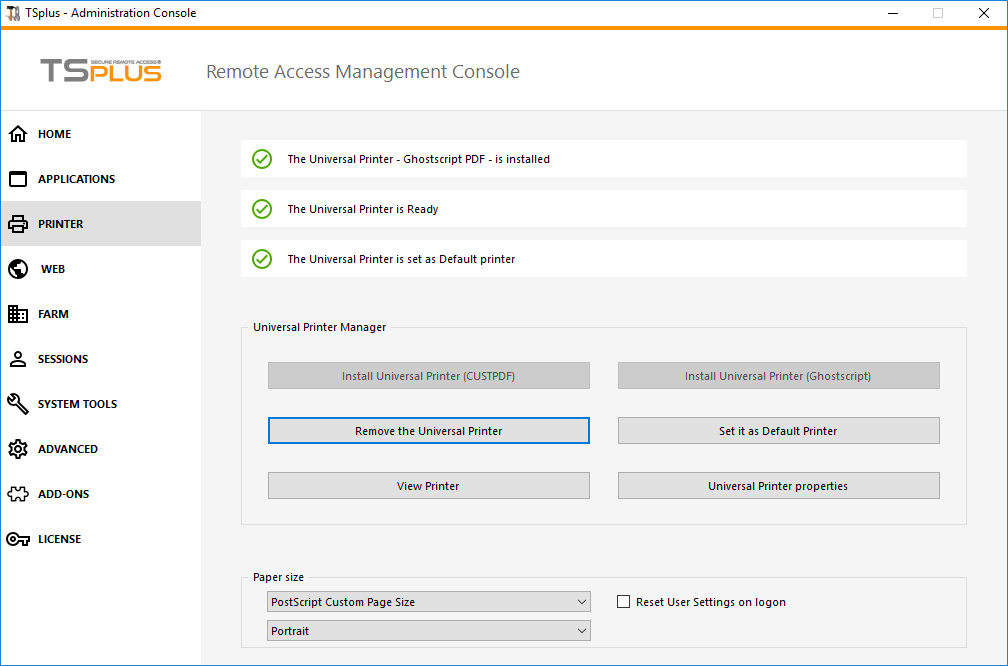 يجمع مدير الطابعة العالمية جميع الأدوات المطلوبة لتثبيت وإلغاء التثبيت وعرض والتعامل مع خيارات الطابعة العالمية. يتيح هذا الأداة للمسؤولين مساعدة المستخدمين في متطلبات الطباعة الديناميكية.
يجمع مدير الطابعة العالمية جميع الأدوات المطلوبة لتثبيت وإلغاء التثبيت وعرض والتعامل مع خيارات الطابعة العالمية. يتيح هذا الأداة للمسؤولين مساعدة المستخدمين في متطلبات الطباعة الديناميكية.
يمكن العثور على المعلومات في الأعلى بشأن حالة الطابعة العالمية الحالية: يمكنك التحقق مما إذا كانت النسخة الأحدث، التي تستخدم GhostScript، مثبتة. يمكنك رؤية ما إذا كانت الطابعة جاهزة. ويمكنك التحقق من أن الطابعة تم تعيينها كافتراضية.
تسمح لك الأزرار أدناه بـ:
- قم بتثبيت الطابعة العالمية (التي تستخدم CUSTPDF) ، وهو الطابعة القديمة، قبل إصدار TSplus 9 .
- قم بتثبيت الطابعة العالمية الجديدة (التي تستخدم Ghostscript) ، والذي يتمتع بمزيد من الاستقرار مع دعم المزيد من تنسيقات الطباعة.
- إزالة الطابعة العالمية .
- اجعلها الطابعة الافتراضية .
- عرض الطابعة: يفتح نافذة حيث يمكنك رؤية حالة مستندات الطباعة الخاصة بك، وإيقاف، واستئناف، أو إلغاء مهمة الطباعة. يمكنك أيضًا ضبط تفضيلات وخصائص الطباعة الخاصة بك.
- خصائص الطابعة العالمية: يفتح هذه النافذة، حيث يمكنك رؤية جميع خصائص الطباعة. بعد علامة التبويب العامة، توجد علامات تبويب للمشاركة، والمنافذ، والمتقدمة، وإدارة الألوان، والأمان، وإعدادات الجهاز.
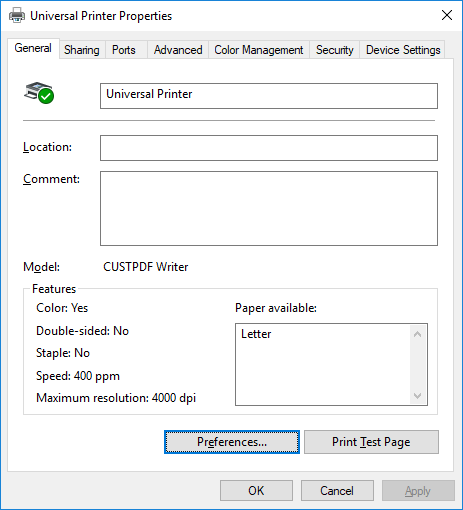
- يمكنك هنا تحديد حجم الورق للطباعة من A4 إلى أي نوع من تنسيقات الطباعة. انظر تخصيص تنسيق طباعة الصفحة لصفحة الحجم المخصص PostScript).
- يمكنك أيضًا الاختيار بين صيغتين للطباعة: عمودي وأفقي .

ال مربع "إعادة تعيين إعدادات المستخدم عند تسجيل الدخول" يسمح بفرض تنسيق الطابعة العالمية الافتراضي إلى التنسيق المحدد في أداة الإدارة في كل جلسة جديدة للمستخدم. إذا لم يتم تحديد هذا الخيار، خلال جلسته الأولى، سيكون لدى المستخدم التنسيق المحدد بواسطة أداة الإدارة كتنسيق افتراضي، ولكن إذا اختار تنسيق افتراضي آخر، فسيكون هو التنسيق الذي سيتم الاحتفاظ به لجلسته التالية.
###الطباعة باستخدام الطابعة العالمية
عند اختيار هذا الطابعة، يتم تحويل المستند المراد طباعته تلقائيًا إلى ملف PDF:
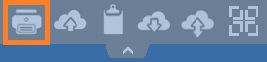
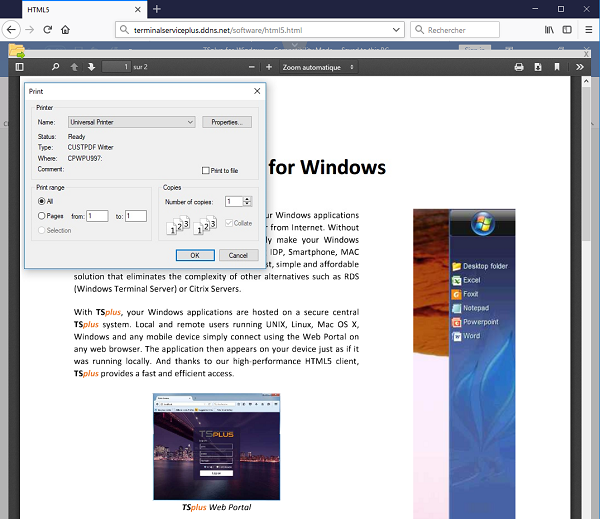
يتم دفع ملف PDF هذا تلقائيًا إلى قارئ PDF المحلي لمحطة عمل المستخدم. يتم فتح كل مهمة طباعة بمجرد أن تكون جاهزة على القرص المحلي للمستخدم، دون الانتظار لإغلاق المعاينة السابقة في Acrobat. تبدأ عملية الطباعة فقط بعد أن يتم إنشاء PDF بالكامل على جانب العميل، مما يضمن بدء مهمة الطباعة دون تأخير.
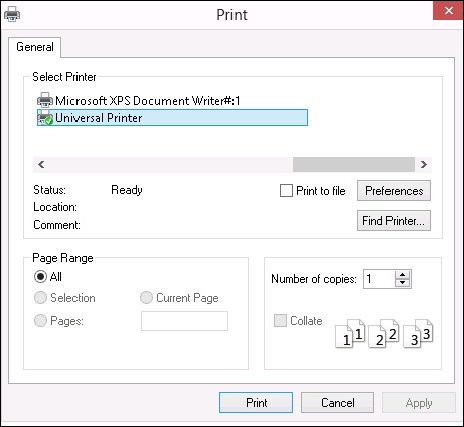
يمكنك الاختيار من 3 خيارات للطباعة في علامة التبويب الموارد المحلية لـ مولد العميل المحمول :
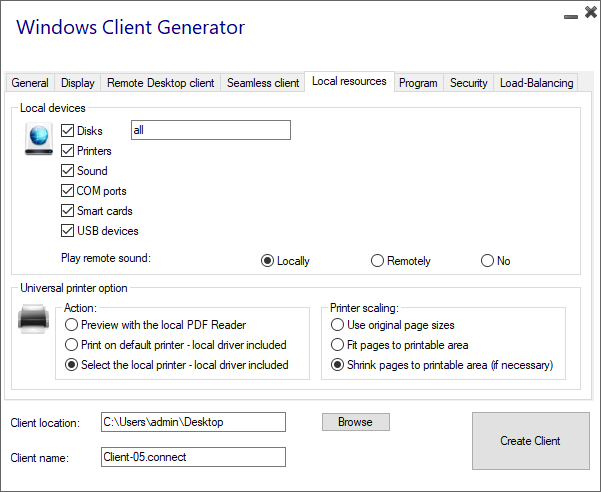
- معاينة قارئ PDF المحلي: سيتم دفع المستند وسيفتح برنامج Acrobat Reader المحلي مع ملف PDF الذي تم إنشاؤه. يمكن للمستخدم طباعته أو حفظ نسخة على محرك الأقراص المحلي الخاص به.
- طباعة على الطابعة الافتراضية للمستخدم: سيتم دفع المستند تلقائيًا إلى طابعة المستخدم الافتراضية (تم تضمين برنامج تشغيل الطباعة المحلي في عميل اتصال TSplus). قيمة المفتاح: يتم استخدام هذا الخيار للأشخاص الذين لديهم الكثير من الطباعة للقيام بها يوميًا ويستخدمون نفس الطابعة لهذا الغرض.
- اختر طابعة محلية: يمكن للمستخدم اختيار أحد الطابعات المحلية الخاصة به (برنامج تشغيل الطباعة المحلي مضمن في عميل اتصال TSplus).
إذا لم يكن لديك قارئ PDF مثبت على جهازك، نوصي باستخدام Foxit Reader.
- إذا كنت ترغب في طباعة على الطابعة المحلية الافتراضية باستخدام قارئ PDF المحدد من قبل النظام بدلاً من سمطرة، يمكنك تفعيل الإعداد "defaultsystem" في معلمات العميل المولدة، كما هو موضح في هذه الوثيقة .
###تخصيص تنسيق طباعة الصفحة
إذا كنت ترغب في الحصول على تنسيق صفحة محدد وطابعتك غير متوافقة مع إعادة توجيه الطباعة، يمكنك تعيين تنسيق صفحة الطابعة العالمية عن طريق فتح قائمة الأجهزة والطابعات في لوحة التحكم. انقر بزر الماوس الأيمن على الطابعة العالمية، ثم على خصائص الطابعة:
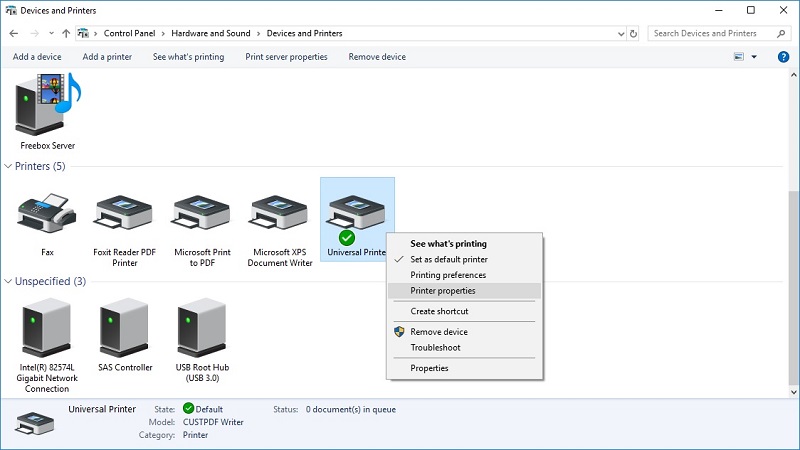
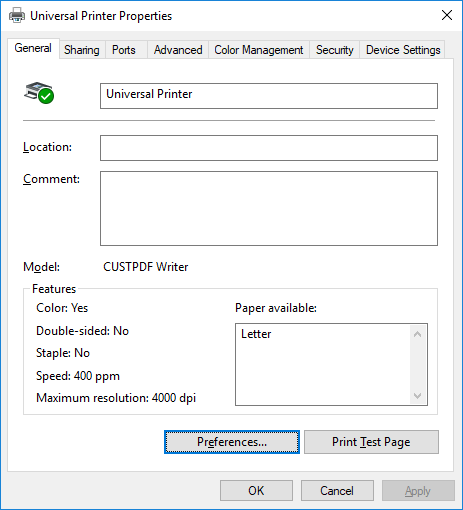
انقر على التفضيلات، ثم على المتقدم:
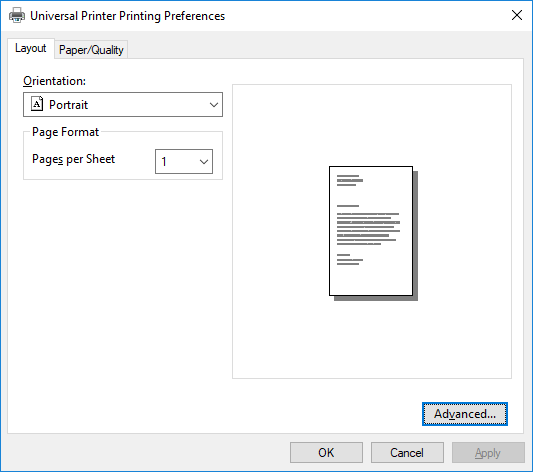
اذهب إلى إعدادات مستند PDF المتقدمة لـ Ghostscript / إخراج الورق / حجم الورق / صفحة PostScript مخصصة. أخيرًا، انقر على تعديل حجم الصفحة المخصص وأدخل إعداداتك المفضلة. هذا مفيد بشكل خاص مع طابعات الإيصالات والملصقات.

يمكن الآن تعيين إعداد مقياس الصفحة الافتراضي في سماترا (عدم التغيير/الانكماش/الملاءمة) في مولد العميل وملف remoteapp2.js لاتصال remoteApp من بوابة الويب
يمكنك تحديد من مولد العميل أي مقياس صفحة تريد أن يتم اختياره بشكل افتراضي (لا شيء / ملاءمة / تصغير) عند الطباعة باستخدام الطابعة العالمية. القيمة الافتراضية لهذا الإعداد هي "استخدام أحجام الصفحات الأصلية".
يمكنك أيضًا تغيير هذا الإعداد لاتصال remoteApp باستخدام بوابة الويب، عن طريق تغيير قيمة المتغير remoteapp2_pagescaling في ملف "remoteapp2.js" الموجود في "C:\Program Files (x86)\TSplus\Clients\www\software".
• قيمة 'noscale' تعني "استخدام أحجام الصفحات الأصلية" • قيمة 'shrink' تعني "تصغير الصفحات لتناسب منطقة الطباعة (إذا لزم الأمر)" • قيمة 'fit' تعني "تكييف الصفحات لتناسب منطقة الطباعة"
var remoteapp2_pagescaling = 'noscale';
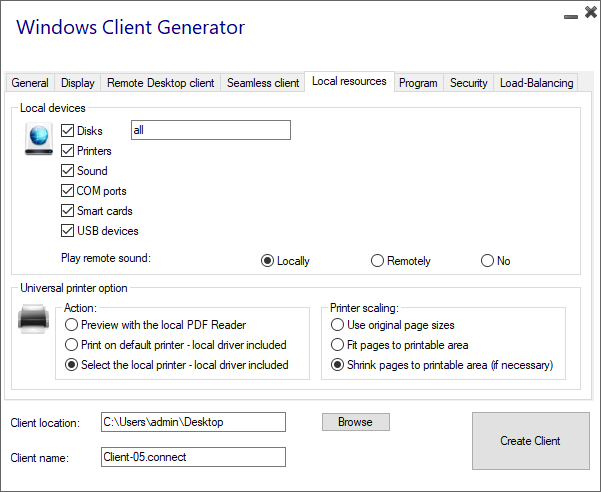 ملاحظة: إذا كنت تستخدم هذه الإعدادات، يرجى التأكد من أنك تستخدم، على محطة العمل الخاصة بك، إصدار عميل الاتصال >= 14.30.0.71.
ملاحظة: إذا كنت تستخدم هذه الإعدادات، يرجى التأكد من أنك تستخدم، على محطة العمل الخاصة بك، إصدار عميل الاتصال >= 14.30.0.71.